php小编苹果教你如何使用好压软件快速、轻松地压缩文件夹。好压是一款功能强大的压缩软件,通过简单的几个步骤,你可以轻松压缩文件夹,节省存储空间并方便传输文件。接下来,让我们一起来看看好压压缩文件夹的具体步骤吧!

好压怎么压缩文件夹?
1、打开好压软件,选择需要进行压缩的文件,然后点击软件主界面左上角的“添加”图标。
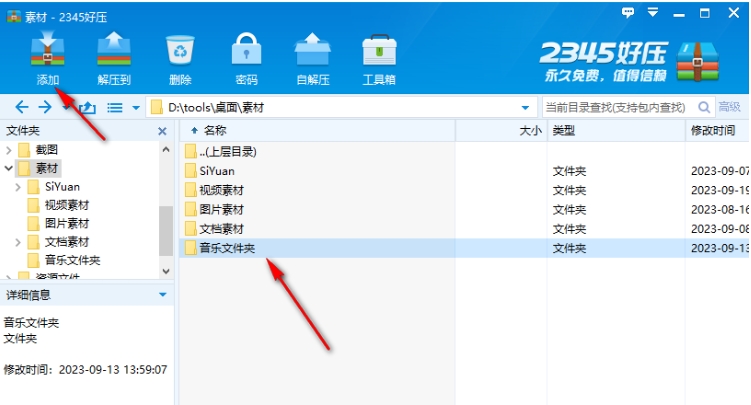
2、在新弹出的“压缩文件”窗口中设置好压缩选项后,点击“立即压缩”。
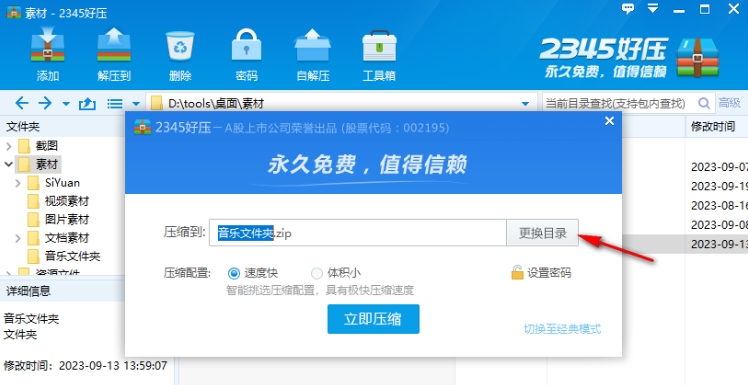
3、选择一个保存位置进行压缩后的文件保存。
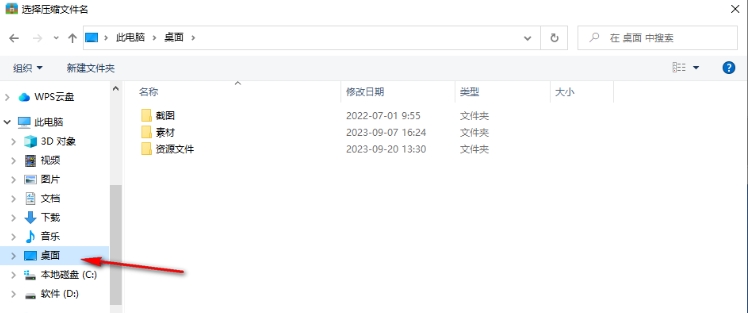
4、勾选压缩配置,可以选择【速度快】或者【体积小】,选择完毕后点击立即压缩。
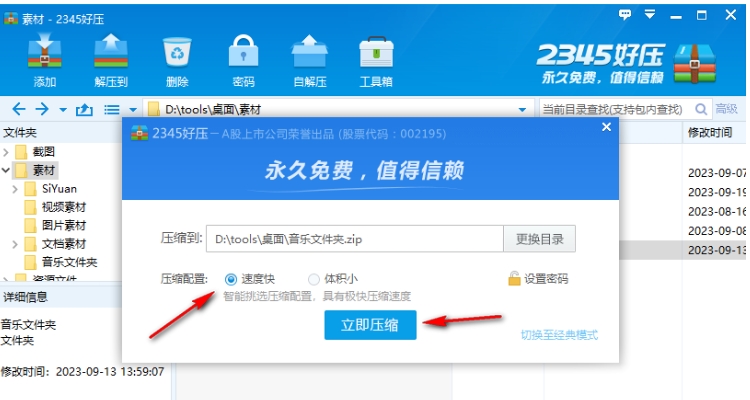
5、压缩成功后就可以查看压缩的文件内容了。
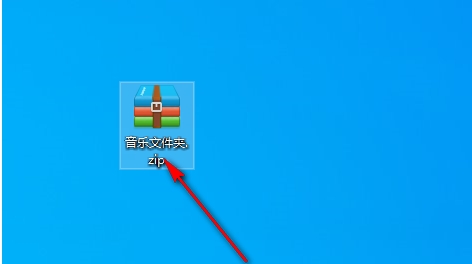
以上是好压怎么压缩文件夹?-好压压缩文件夹的步骤?的详细内容。更多信息请关注PHP中文网其他相关文章!




